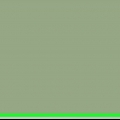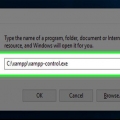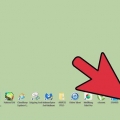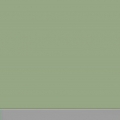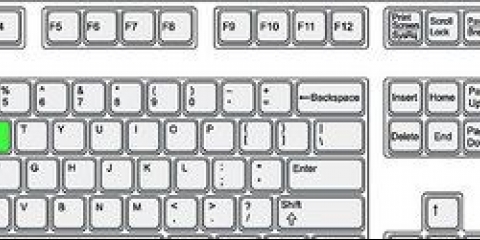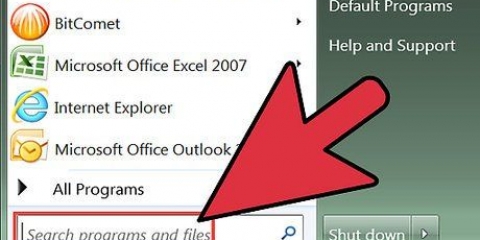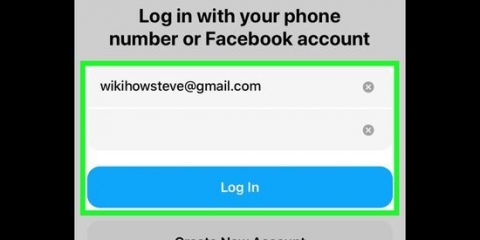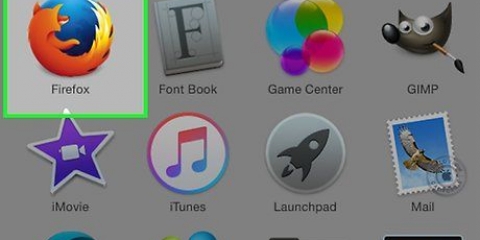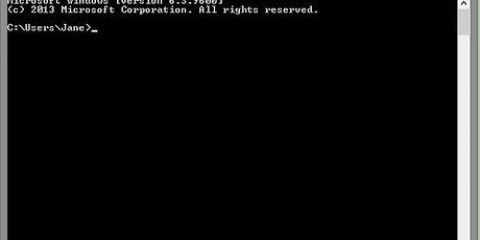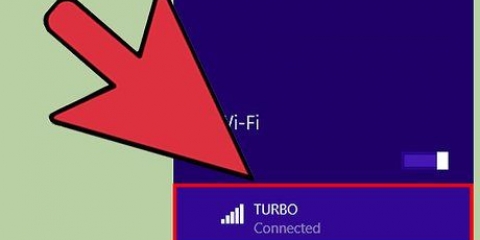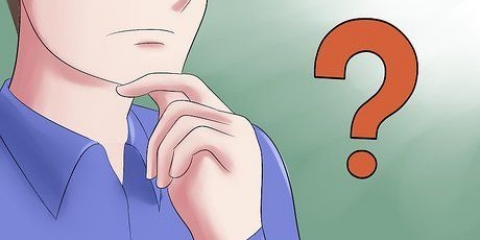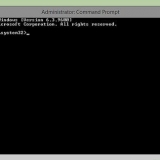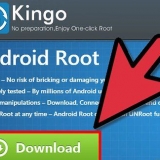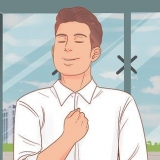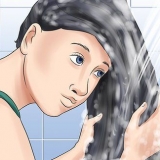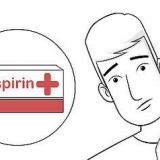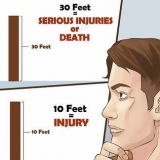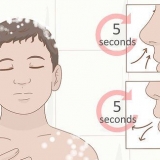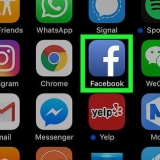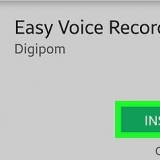Start i kommandovinduet
Denne vejledning vil lære dig, hvordan du starter en Windows-computer i kommandovinduet. Denne procedure er anderledes end blot åbner kommandovinduet fra Windows. Kommandovinduet som et program er specifikt for Windows.
Trin

1. Åbn Start
. Klik på Windows-logoet i nederste venstre hjørne af skærmen. - Hvis computeren stadig er slukket, skal du klikke på låseskærmen under opstart, når den indlæses. Et felt til indtastning af adgangskoden vises.

2. Klik på On/Off-knappen
. Du kan finde dette nederst til venstre i Start-menuen. En pop op-menu vises. Når du har tændt din computer og derefter klikket på låseskærmen, vil du se dette ikon i nederste højre hjørne af skærmen.

3. Elsker⇧ Skift trykket. Hold denne tast nede under de følgende instruktioner.

4. Klik påGenstart. Du finder dette i undermenuen. Dette vil genstarte computeren; fordi du ⇧ Hold Shift-tasten nede, din computer starter op i menuen `Avancerede indstillinger`.
Denne procedure kan tage alt fra et par sekunder til et minut, så sørg for at du har ⇧ Hold shift-tasten nede.

5. Forlade⇧ Skift slip, når du ser en blå skærm vises. Dette er menuen `Avancerede indstillinger`. Når den blå skærm vises, kan du ⇧ Slip Shift.

6. Klik påLøs problemet. Dette er billedet af en skruenøgle og en skruetrækker. Dette fører dig til en anden side.

7. Klik påAvancerede indstillinger. Du finder denne mulighed øverst på skærmen.

8. Klik påKommandoprompt. Dette kan findes i højre side af skærmen.

9. Skriv dit kodeord. Når adgangskodeskærmen er indlæst, skal du indtaste adgangskoden til din Microsoft-konto i tekstfeltet i midten af skærmen og derefter klikke Hop på i nederste højre hjørne af skærmen.
Du kan ikke bruge din computers pinkode til at åbne kommandoprompt.

10. Vent på, at kommandoprompten indlæses. Når kommandoprompten er åben, kan du bruge kommandoprompten som normalt.
Når du er færdig med at arbejde i kommandovinduet, skal du klikke på det røde x i øverste højre hjørne af kommandovinduet og klik Hop på på den blå skærm for at starte Windows normalt.
Tips
- Du kan tilføje og fjerne brugerkonti fra kommandoprompt, når du er logget ind med din Microsoft-konto.
Artikler om emnet "Start i kommandovinduet"
Оцените, пожалуйста статью
Populær